在Cisco Business 250或350交换机上创建VLAN
目标
本文旨在介绍如何在Cisco Business 250或350系列交换机上创建、编辑或删除VLAN。
适用设备 |软件版本
- CBS250(产品手册) | 3.0.0.69(下载最新)
- CBS350(产品手册) | 3.0.0.69(下载最新)
- CBS350-2X(产品手册) | 3.0.0.69(下载最新)
- CBS350-4X(产品手册) | 3.0.0.69(下载最新)
简介
虚拟局域网(VLAN)创建允许您在交换机上创建单独的广播域。广播域可以借助第3层设备(如路由器)彼此关联。 VLAN主要用于在主机之间形成组,而不管主机的物理位置如何。因此,VLAN通过在主机之间组成组来提高安全性。创建VLAN时,在手动或动态地将VLAN连接到至少一个端口之前,它不起任何作用。设置VLAN的最常见原因之一是为语音设置单独的VLAN,为数据设置单独的VLAN。这会将数据包定向到两种类型的数据,尽管使用的是同一网络。
VLAN 设置
创建VLAN
步骤1.登录基于Web的实用程序,然后选择VLAN Management > VLAN Settings。
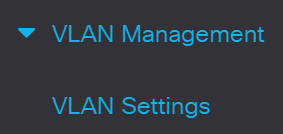
步骤2.在VLAN Table区域下,点击Add以创建新VLAN。窗口将弹出。
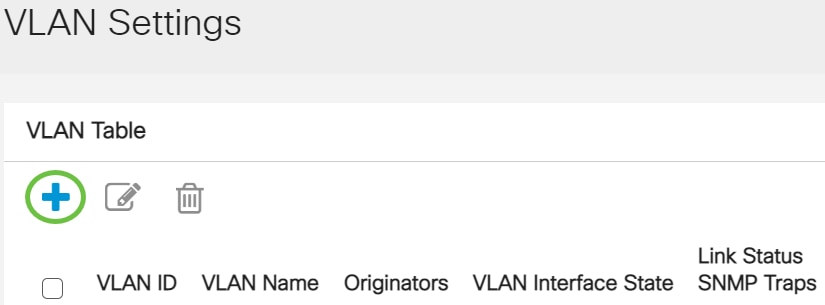
步骤3. VLAN可以按以下选项所示的两种不同方法添加。选择与所需方法对应的单选按钮:
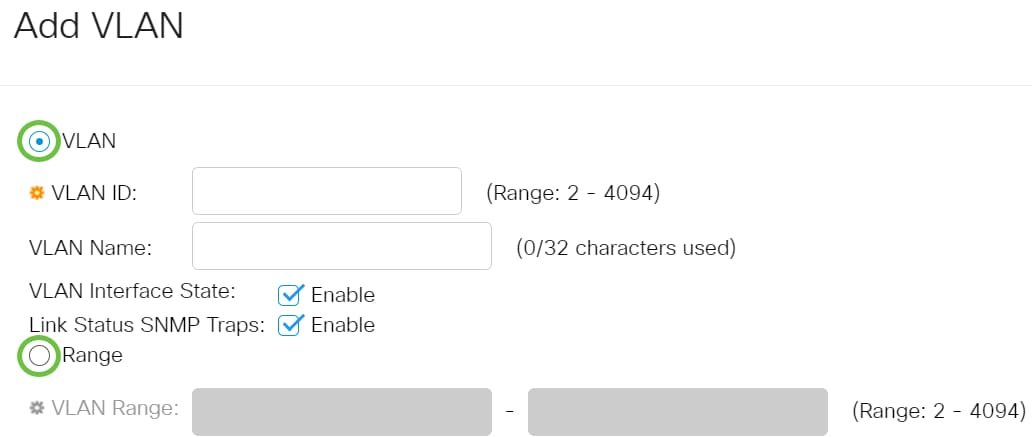
- VLAN — 使用此方法创建特定VLAN。
- 范围 — 使用此方法创建范围VLAN。
步骤4.如果在步骤3中选择VLAN,请在VLAN ID字段中输入VLAN ID。范围必须介于2和4094之间。在本例中,VLAN ID为4。
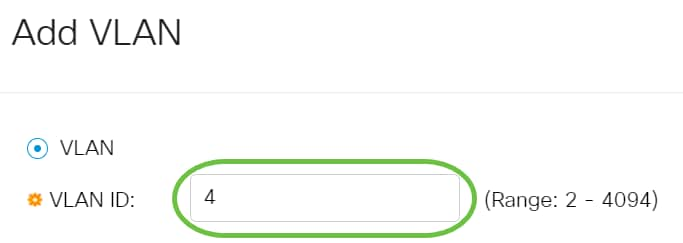
步骤5.在VLAN Name字段中,输入VLAN的名称。在本例中,VLAN名称将是Accounting。最多可使用32个字符。
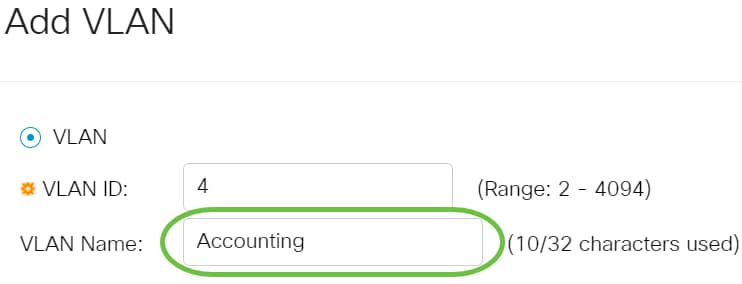
步骤6.选中VLAN Interface State复选框以启用VLAN接口状态;默认情况下已选中。否则,VLAN将被有效关闭,任何内容都无法通过VLAN传输或接收。
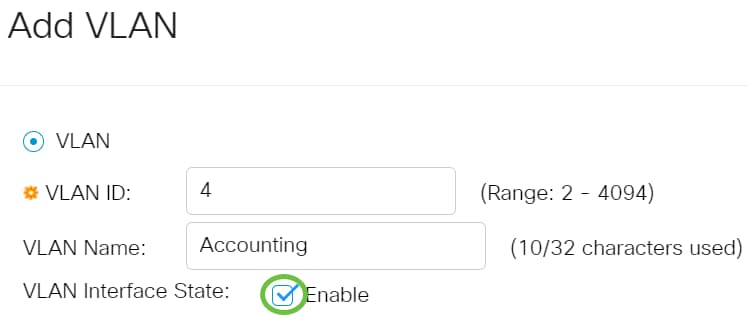
步骤7.如果要启用SNMP陷阱的生成,请选中Link Status SNMP Traps复选框。默认情况下启用该接口。
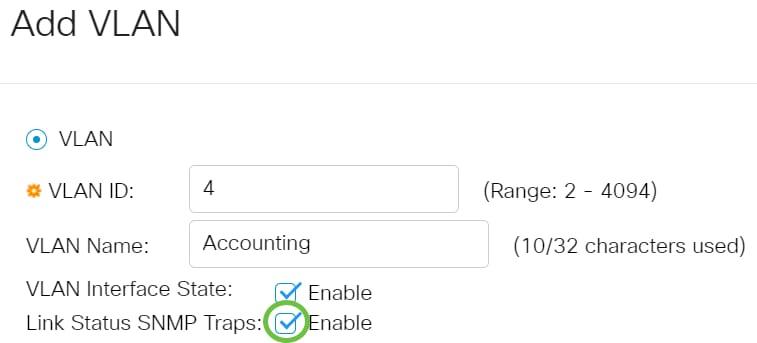
步骤8.如果在步骤3中选择范围,请在VLAN范围字段中输入VLAN的范围。可用范围是2-4094。在本例中,VLAN范围是3到52。
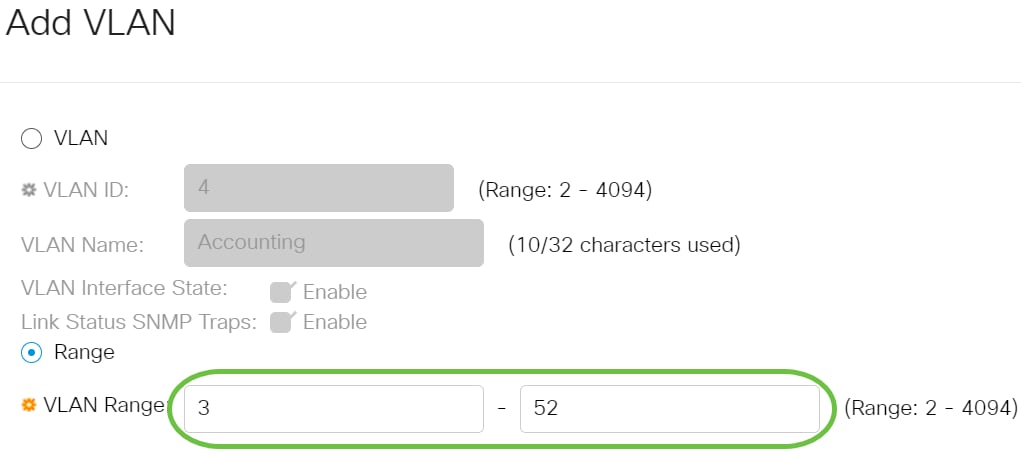
步骤9.点击Apply。
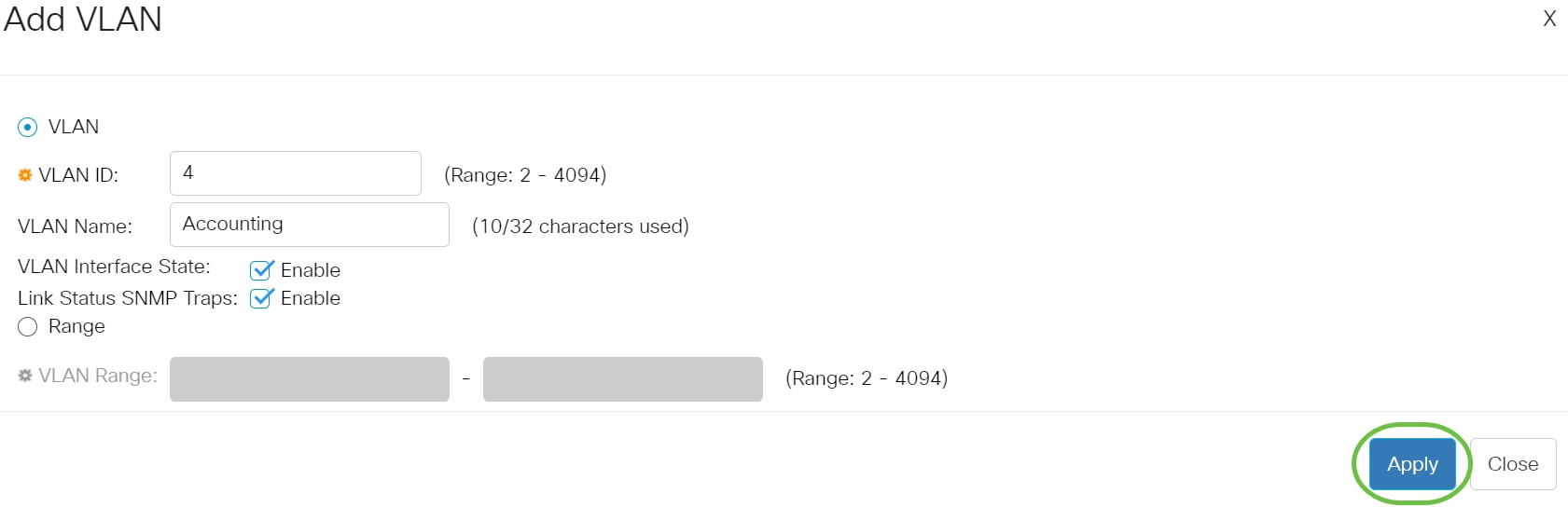
编辑VLAN
步骤1.登录基于Web的实用程序,然后选择VLAN Management > VLAN Settings。VLAN设置页面随即打开。
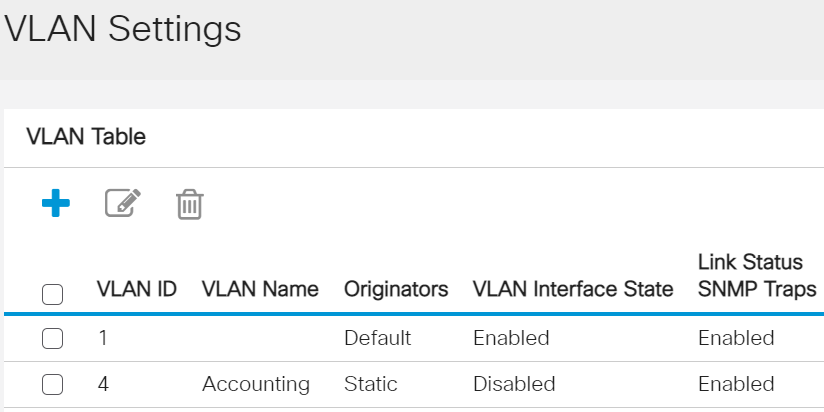
步骤2.选中要编辑的VLAN旁的复选框。
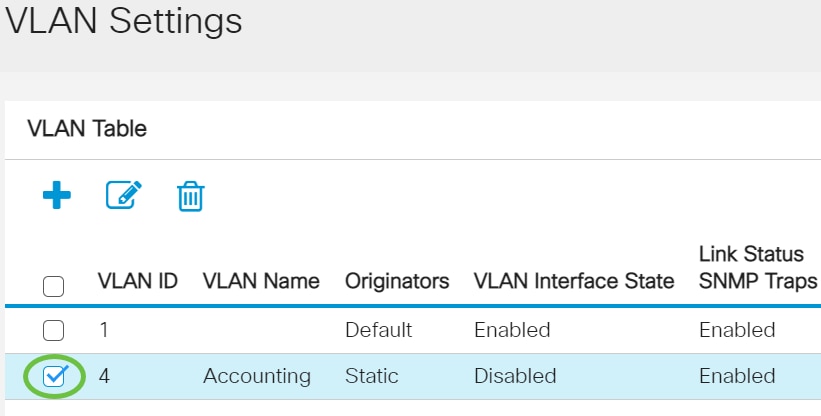
步骤3.单击“编辑”以编辑所选VLAN。系统将显示Edit VLAN窗口。
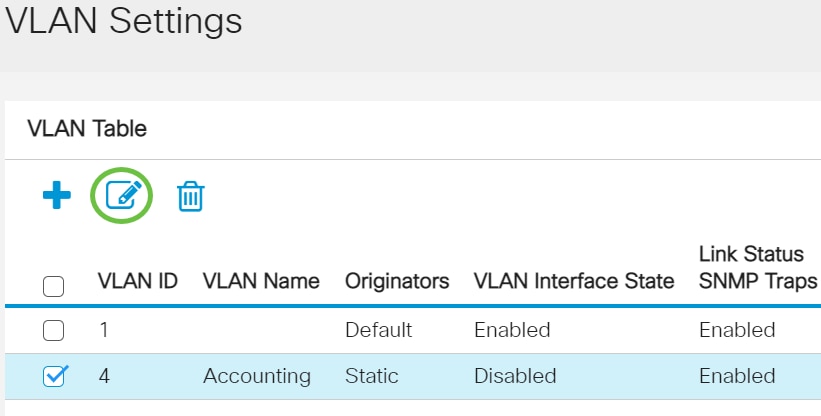
步骤4.使用VLAN ID下拉列表可以更改当前VLAN。这用于在要配置的VLAN之间快速切换,而不返回VLAN Settings页面。
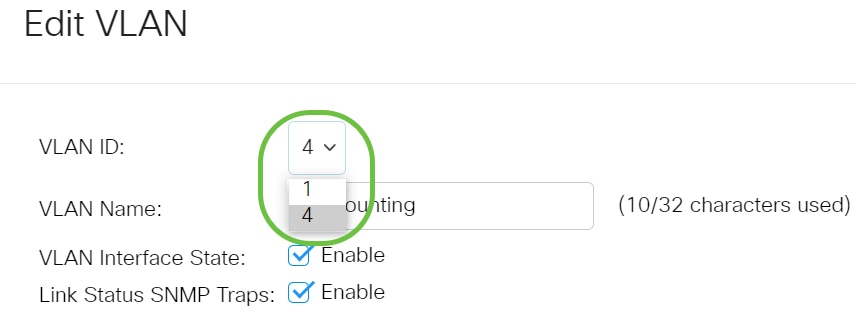
步骤5.在VLAN Name字段中编辑VLAN的名称。此名称不影响VLAN的性能,并且用于轻松识别。

步骤6.选中VLAN Interface State复选框以启用VLAN的接口状态;默认情况下已选中。否则,VLAN将被有效关闭,任何内容都无法通过VLAN传输或接收。
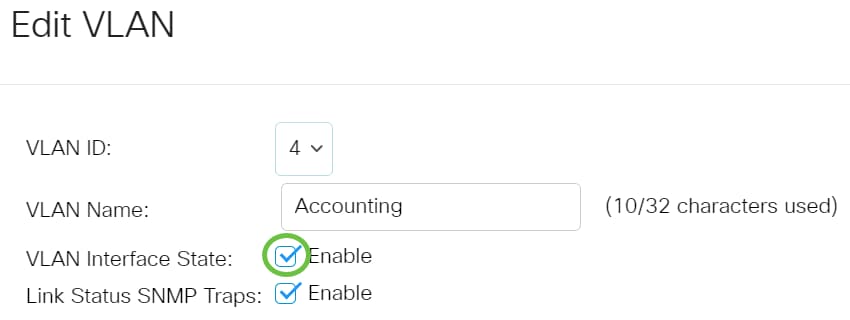
步骤7.选中Enable Link Status SNMP Traps复选框以启用生成包含链路状态信息的SNMP陷阱。默认情况下,此框处于选中状态。
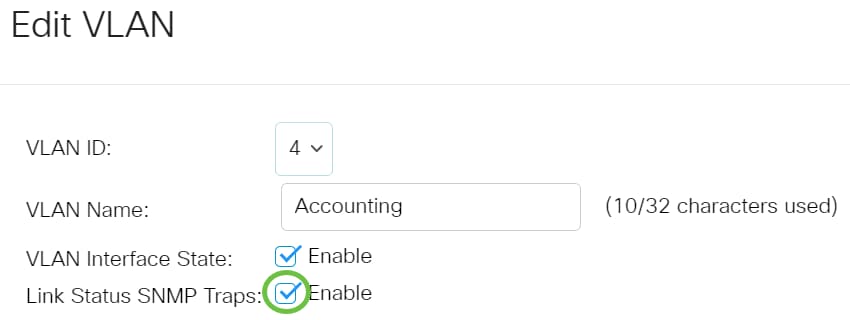
步骤8.单击“应用”。
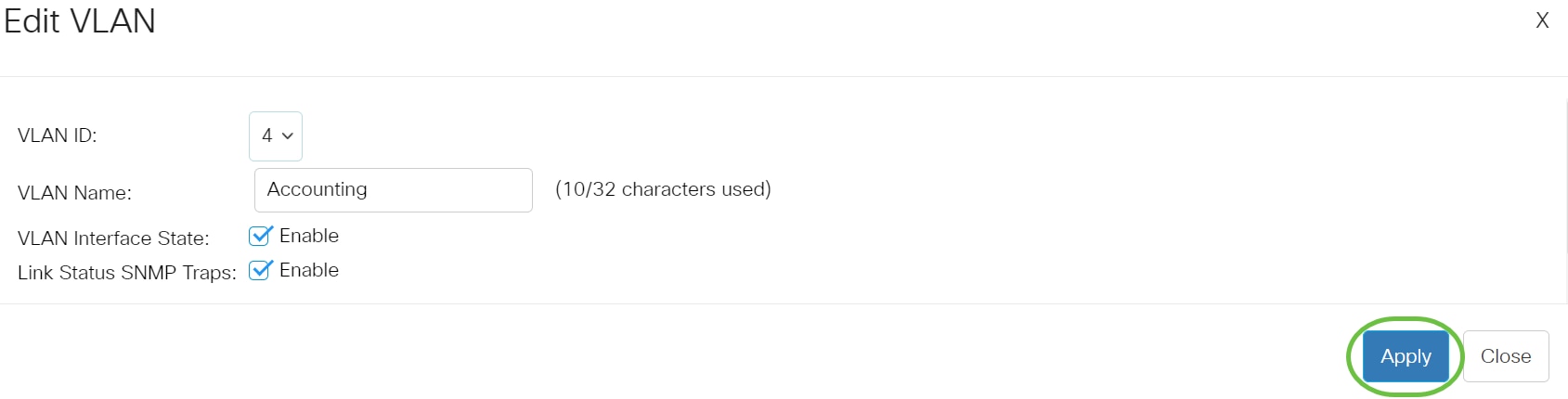
删除VLAN
步骤1.登录到基于Web的实用程序,然后选择VLAN Management > VLAN Settings。
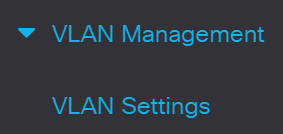
步骤2.选中要删除的VLAN旁的复选框。
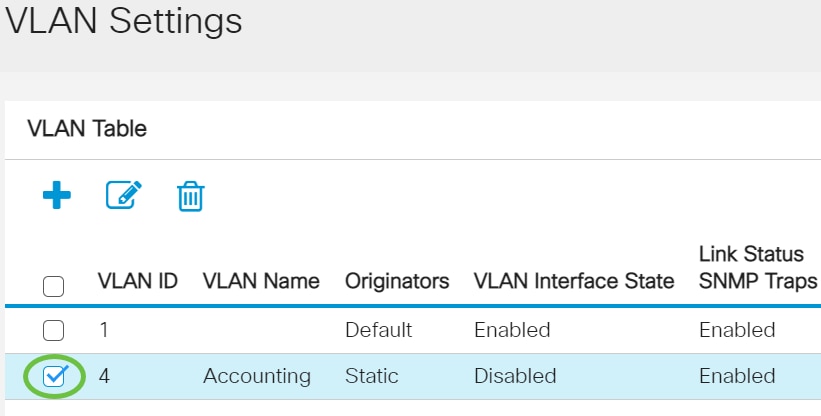
步骤3.单击Delete删除所选VLAN。
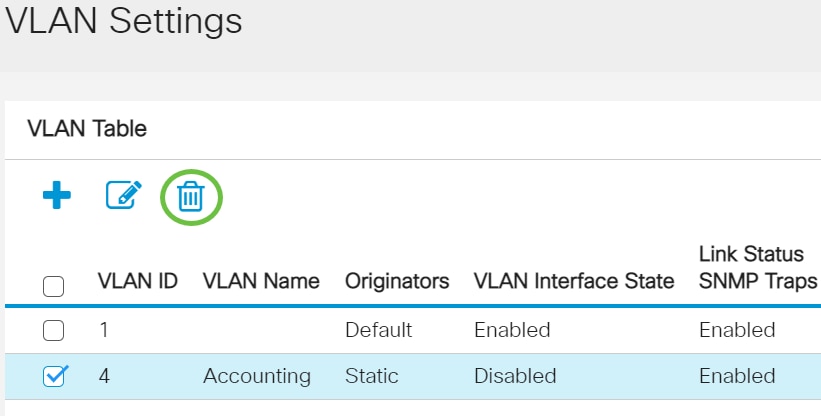
您现在已成功删除Cisco Business 250或350系列交换机上的VLAN。
有关思科业务交换机的VLAN的详细信息?有关详细信息,请查看以下任何链接。
修订历史记录
| 版本 | 发布日期 | 备注 |
|---|---|---|
1.0 |
29-Jul-2021 |
初始版本 |
 反馈
反馈